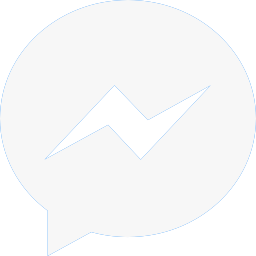Thiết bị livestream capture Promax V290 chuyển đổi Input HDMI sang đầu USB 3.0, có đầu MIC - Dễ sử dụng và tiện gọn!
LIVESTREAM TRỰC TIẾP TRÊN ĐIỆN THOẠI DÙNG MÁY ẢNH CANON
LIVESTREAM TRỰC TIẾP TRÊN MÁY TÍNH DÙNG MÁY ẢNH CANON
Ngày nay nhu cầu Livestream trở nên phổ biến và thực sự cần thiết cho những nhà bán hàng, những doanh nghiệp nền giải trí. Tuy nhiên việc livestream trên điện thoại, trên laptop, máy tính bảng với camera hạn chế cũng khiến cho buổi livestream của bạn trở nên kém đi phần thu hút. Chính vì vậy mà Promax đã cho ra đời dòng thiết bị livestream capture Promax V290 có khả năng chuyển đổi hình ảnh, video được quay trực tiếp từ máy ảnh, camera... các thiết bị quay video chuyên dụng có chất lượng camera cao từ đầu input HDMI sang đầu ra 3.0, phát livestream trực tiếp ra trên máy tính. Sản phẩm hiện đã có mặt tại Promaxshop nào cùng tìm hiểu nhé!




Với Thiết bị livestream capture Promax V290 bạn chỉ cần kết nối với máy tính của mình (Lưu ý máy tính có hỗ trợ cổng USB 3.0) mà không cần cài đặt trình điều khiển, sau đó sử dụng phần mềm của bên thứ 3 thường là phần mềm phát video, livestream như OBS,...
Thông tin chi tiết các cổng kết nối trên Thiết bị livestream capture Promax V290 chuyển đổi Input HDMI sang đầu USB 3.0, có đầu MIC:
- Cổng USB 3.0 loại A - Kết nối với cổng USB3.0
- Đầu nối nguồn 5V - Kết nối nguồn điện bên ngoài khi giao diện USB của máy tính không đủ nguồn.
- Cổng đầu vào HDMI - Kết nối với nguồn video HDMI qua cáp HDMI
- Đầu ra Output - kết nối màn hình qua cáp HDMI
Hướng dẫn sử dụng Thiết bị livestream capture Promax V290 với phần mềm OBS Studio:
- Vui lòng truy cập vào liên kết obsproject.com/ để Download và tải xuống trình cài đặt OSB Studio tương ứng theo hệ điều hành máy tính và cài đặt theo lời nhắc của chương trình cài đặt.
- Sử dụng cáp USB 3.0 để kết nối thiết bị livestream bằng cách cắm vào cổng USB3.0 trên máy tính, hệ thống sẽ tự động nhận diện, bạn có thể vào trong "Trình quản lí thiết bị" chọn Camera FHD. Phần còn lại của thiết Livetream được kết nối với Input HDMI và HDMI của máy ảnh/ máy quay phim...
- Nhấn đúp chuột để mở phần mềm OBS Studio, nhấp vào biểu tượng "+"trong cửa sổ "Source", và click vào "Video Capture" trong màn hình kết quả. Trong hộp thả xuống bên cạnh "Device",chọn "FHD camera", chọn "Output Desktop Audio" (WaveOut) trong hộp thả xuống kế bên "Audio Output Mode", và chọn "Digital Aufio Interface" trong hộp hiện ra kế tiếp "Audio Device". 2-FHD Webcamera) và click OK.